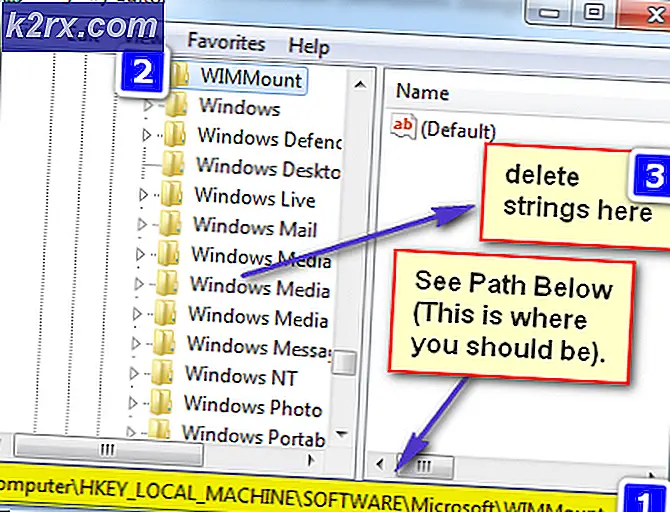Fix: Instagram fungerer ikke på Android / iPhone / iPad
Instagram er en av de mest populære sosiale medieapplikasjonene i markedet. Det har en enorm følge og gir en plattform for mennesker å samhandle og samarbeide. Det er et levende program med et utmerket samfunn fra alle regioner.
Selv om applikasjonen vedlikeholdes veldig nøye, er det fortsatt flere problemer som bugger brukerne. En slik sak er at Instagram ikke fungerer som den skal på smarttelefonenheter (Android og iOS). Programmet starter ikke i det hele tatt, har ikke alle funksjonene i gang eller krasjer mellomliggende. Dette problemet er veldig vanlig og forekommer i ganske stor skala. I denne artikkelen vil vi gå gjennom alle årsakene til hvorfor dette skjer, og løsningene for å fikse dem.
Hva får Instagram til å ikke fungere i Android / iOS?
Etter å ha analysert flere brukerrapporter og replikert situasjonen på våre egne smarttelefoner, kom vi til at det er flere grunner til at denne feilen oppstår. De kan variere fra offisielle problemer til lokale smarttelefonspesifikke. Her er noen av årsakene til at Instagram ikke fungerer på telefonen din:
Før du går videre med løsningene, må du sørge for at du har legitimasjonen din tilgjengelig. Når vi tømmer applikasjonsdataene eller installerer dem på nytt, må du oppgi dem. Du bør også ha tilgang til telefonnummeret ditt hvis du har aktivert totrinnsbekreftelse.
Løsning 1: Kontrollere Instagram-status
Før vi begynner å blande deg med programmets innstillinger, er det verdt å sjekke at hvis de faktiske Instagram-serverne er nede i backend. Hvis de er det, vil du ikke kunne få tilgang til Instagram riktig og har problemer med å laste inn. Det er noen tilfeller der folk rundt deg kanskje kan bruke Instagram enkelt, og du ikke kan; dette er normal oppførsel og ingenting å bekymre seg for.
Du kan sjekke flere tredjeparts nettsteder for å sjekke om Instagram faktisk er nede. Du kan til og med gå over til brukerfora og sjekke om det er en kontinuerlig tråd som skjer om problemet. Når du faktisk er sikker på at det ikke er noe galt med serverne, kan du fortsette og feilsøke problemet på datamaskinen din.
Løsning 2: Kontrollere Internett-tilkobling
Hvis internettforbindelsen på smarttelefonen din ikke er stabil, vil du få problemer med å koble til Instagram-tjenester. Dette er den viktigste årsaken til at brukere har problemer med å bruke Instagram og alle funksjonene. I noen tilfeller kan det se ut som om applikasjonen ikke fungerer i det hele tatt.
Derfor anbefales det at du sørger for at du ikke bruker en begrenset internettforbindelse. For det meste har forbindelser i organisasjoner og offentlige steder flere mekanismer eller fullmakter involvert, som ikke tillater at flere applikasjoner fungerer som forventet. Prøv å endre nettverket ved å bytte til mobildata eller en annen Wi-Fi-tilkobling, og se om problemet blir løst.
Løsning 3: Installere den nyeste versjonen av Instagram
Som nevnt tidligere, utgir Instagram-teamet hyppige oppdateringer for applikasjonen nå og da. Disse oppdateringene retter seg mot de siste utgavene av applikasjonen, og noen ganger introduserer de ytterligere stabilitet og nye funksjoner. Hvis du holder igjen, må du oppdatere søknaden din så snart som mulig.
For Android-brukere:
I dette trinnet navigerer vi til Android Play-butikken, og ved å gå til fanen Oppdater oppdaterer vi applikasjonen til den siste tilgjengelige versjonen.
- Åpne Play-butikken på Android-enheten din. Nå lysbilde skjermen mot høyre fra venstre side, og en ny oppgavelinje vises. Klikk Mine apper og spill.
- Gå nå til fanen til Oppdateringer. Nå søk etter Instagram og foran den, klikk på Oppdater
Søknaden vil nå begynne å oppdateres automatisk. Etter at den er oppdatert, åpner du applikasjonen og sjekker om problemet er løst.
For brukere av iPhone / iPad:
I dette trinnet navigerer vi til AppStore i iDevice og oppdaterer applikasjonen derfra.
- Åpne App Store applikasjonen på iDevice.
- Velg nå Oppdater -knappen nederst til høyre på skjermen.
- Finn nå Instagram på listen. Hvis den er til stede, vil det være en oppdatering tilgjengelig. Klikk på Oppdater.
Etter at applikasjonen er oppdatert, åpner du appen og ser om problemet er løst.
Løsning 4: Oppdatere operativsystemet
Enten du er en Apple- eller Android-bruker, bør du ha det nyeste operativsystemet installert på enhetene dine. OS-oppdateringene er rettet mot å øke stabiliteten og fikse eventuelle problemer i tillegg til å legge til nye funksjoner. Hvis du bruker et veldig utdatert operativsystem som ligger flere oppdateringer bak, anbefales det at du oppdaterer så snart som mulig. Her er trinnene for å se etter oppdateringer i Android og iPhone.
For Android:
Her vil vi navigere til Innstillinger på Android-enheten din og søke etter eventuelle oppdateringer.
- Åpne Innstillinger i Android-appen din ved å trykke på applikasjonen en gang.
- En gang i Innstillinger, naviger ned og etter søk, klikk på Programvare oppdatering.
- Nå vil det være flere alternativer til stede. Klikk på Last ned oppdateringer manuelt.
- Nå begynner telefonen automatisk å søke etter oppdateringer. Hvis det er noen, må du sørge for at du lar dem installere. Etter at du har startet telefonen på nytt, må du kontrollere om problemet er løst.
For iPhone / iPad:
I disse trinnene navigerer vi til innstillingene til iDevice og oppdaterer den derfra.
- Åpne Innstillinger applikasjonen i iDevice fra startmenyen.
- Klikk nå på Generell og så videre Programvare oppdatering.
- Nå hvis din iPhone allerede er oppdatert til den siste versjonen, vil du se en melding 'Programvaren din er oppdatert'. Hvis det ikke er det, venter en programvareoppdatering på deg. Installere og start telefonen på nytt.
Åpne nå Instagram-applikasjonen og sjekk om problemet er løst.
Løsning 5: Tømme applikasjonsdata (for Android)
Hver applikasjon i Android OS har applikasjonsdata lagret i systemet for å lagre programmets preferanser, brukernavn, passord og andre detaljer. Du kan tenke på den totale lagringsplassen på Instagram som to mellomrom. Den ene delen inneholder programmets basisfiler slik de lastes ned av PlayStore. Den andre delen inneholder brukerens preferanser, brukerens konto osv. Den andre delen kan være i en feiltilstand eller har dårlige konfigurasjoner lagret. For å løse dette problemet vil vi tømme søknadsdataene dine og se om dette løser problemet vårt.
Merk: Du må oppgi legitimasjonen din på nytt for å logge på applikasjonen igjen.
- Åpne Innstillinger søknad og klikk på Apper.
- Lokaliser Instagram fra listen. Klikk nå på Oppbevaring.
- Nå vil du få to alternativer, dvs. Slett data og Tøm cache. Klikk begge alternativene.
- Start nå Instagram-applikasjonen på nytt og sjekk om problemet er løst.
Løsning 6: Installer Instagram på nytt
Hvis alle ovennevnte metoder mislykkes, og du fortsatt ikke kan få Instagram til å fungere, er det stor mulighet for at installasjonsfilene dine er korrupte eller ufullstendige. Videre, hvis du bruker en ‘modifisert’ versjon av applikasjonen etter jailbreak eller bruker tredjepartsutviklere, anbefales det at du går tilbake til standardprogrammet og ser om dette gjør susen for deg. I denne løsningen installerer vi programmet på enheten din på nytt.
Merk: Forsikre deg om at du også avinstallerer alle andre Instagram-relaterte applikasjoner som Boomerang etc.
For Android:
Først vil vi avinstallere applikasjonen rett fra startskjermen og deretter navigere til PlayStore for å installere applikasjonen igjen.
- trykk og Holde Instagram-applikasjonen. Når andre alternativer vises, klikker du på Avinstaller.
- Gå nå til Play Store på enheten din og søk etter Instagram øverst på skjermen.
- Åpne programmet og velg Installere fra alternativene.
- Etter at applikasjonen er installert, start den og sjekk om problemet er løst.
For iPhone / iPad:
Hovedtrinnene er mer eller mindre, de samme i iDevices. Bare måten å gjøre dem på kan være litt annerledes. Følg trinnene nedenfor:
- Naviger hvor Instagram er plassert på enheten. trykk og holde søknaden. Programmene vil nå starte litt animasjon.
- Trykk nå på kryss ikonet øverst til venstre og klikk på Slett når du blir bedt om å slette dataene.
- Gå nå til App Store og søk etter Instagram. Åpne oppføringen og Installere på enheten.
- Start applikasjonen og sjekk om problemet er løst.
Løsning 7: Kontrollere telefonens maskinvare
Det er veldig 'sjeldne' tilfeller der telefonen din har så lav maskinvare at applikasjonen ikke fungerer som den skal. Det fungerer kanskje bare med halvparten av slike funksjoner, ellers kan applikasjonen krasje i ny og ne. Dette er veldig vanlig blant eldre telefoner. Med gamle, mener vi telefoner som Samsung S1 eller S2.
Så hvis du har en eldre telefon, bør du vurdere å oppgradere den og deretter prøve å se om Instagram fungerer som forventet.
Løsning 8: Bruke alternativet på skrivebordet
Selv om Instagram primært er en mobilapplikasjon, har den også lansert en nett versjon som lar brukerne utføre noen mindre funksjoner. Du vil ikke kunne ta bilder, gjøre direkte meldinger osv., Men vil kunne se innlegg og andre brukere.
Naviger til Offisiell nettside til Instagram. Her har du to alternativer for å logge på; enten gjennom en konto eller via Facebook. Velg riktig alternativ, så blir du logget inn på kontoen din.
Tips:
Det er noen operasjonelle tips som du kan følge i tillegg til løsningene ovenfor:
- Prøve lukking (fra den siste applisten) og åpning søknaden.
- Forsikre deg om at det ikke er mange applikasjoner som kjører i bakgrunn.
- Forsikre deg om at du ikke starter applikasjonen på noen måte Sandkasse.
- Hvis du bruker en emulator, kan det oppstå problemer, så prøv å bytte til en faktisk smarttelefon.